
安卓卸载应用系统,轻松管理你的手机空间
时间:2024-12-17 来源:网络 人气:
安卓卸载应用系统:轻松管理你的手机空间
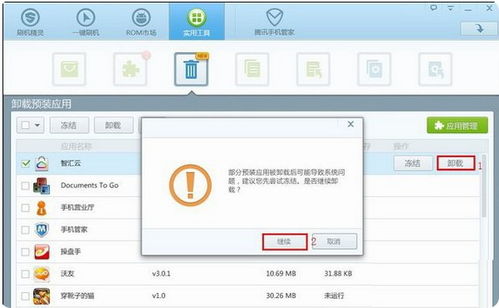
在智能手机普及的今天,我们每天都会在手机上安装各种应用,但随着时间的推移,手机中的应用越来越多,不仅占用存储空间,还可能影响手机的运行速度。因此,学会如何卸载应用,管理手机空间变得尤为重要。本文将详细介绍安卓卸载应用系统的方法,帮助你轻松管理手机空间。
一、了解安卓应用卸载方式
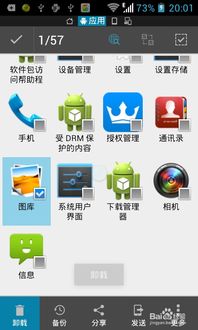
在安卓系统中,卸载应用主要有以下几种方式:
1. 通过应用商店卸载
2. 通过手机设置卸载
3. 使用ADB命令行卸载
4. 使用第三方卸载工具
二、通过应用商店卸载应用

这是最简单、最直接的应用卸载方式。只需在应用商店中找到需要卸载的应用,点击“卸载”按钮即可。
三、通过手机设置卸载应用

1. 打开手机设置,进入“应用管理”或“应用管理器”;
2. 在应用列表中找到需要卸载的应用;
3. 点击应用,进入应用详情页;
4. 点击“卸载”按钮,确认卸载即可。
四、使用ADB命令行卸载应用

1. 确保手机已开启USB调试模式;
2. 将手机连接到电脑,并安装ADB驱动;
3. 打开命令提示符或终端,输入以下命令:
```
adb shell pm uninstall -k --user 0 app包名
```
其中,app包名是指需要卸载的应用的包名,可以通过以下命令查看:
```
adb shell pm list packages
```
4. 按照提示操作,即可卸载应用。
五、使用第三方卸载工具卸载应用

市面上有很多第三方卸载工具,如360手机助手、腾讯手机管家等。这些工具通常具有以下特点:
1. 操作简单,一键卸载应用
2. 支持批量卸载应用
3. 提供应用管理功能,方便用户查看和管理应用
六、注意事项
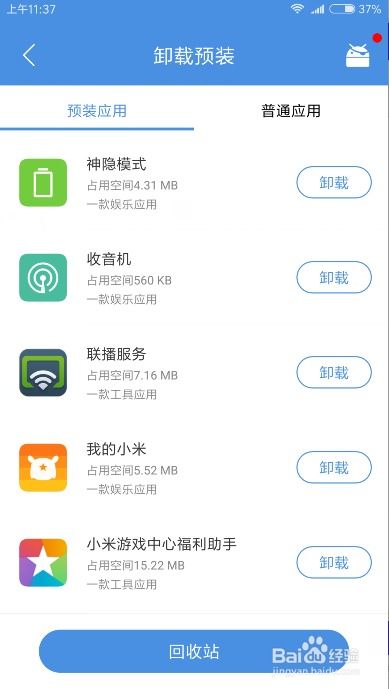
1. 在卸载应用时,请确保备份重要数据,以免误删;
2. 部分应用可能存在系统级应用,卸载后可能会影响手机正常使用,请谨慎操作;
3. 使用ADB命令行卸载应用时,请确保手机已开启USB调试模式,并安装了ADB驱动。
掌握安卓卸载应用系统的方法,可以帮助我们更好地管理手机空间,提高手机运行速度。希望本文能对你有所帮助。
相关推荐
教程资讯
教程资讯排行













